Πώς να εγγράψετε όλες τις σειρές του Grand Theft Auto σε υπολογιστή
Το Grand Theft Auto, που ονομάζεται επίσης GTA, είναι μια σειρά βιντεοπαιχνιδιών περιπέτειας δράσης. Οι παίκτες μπορούν να αναλάβουν το ρόλο ενός εγκληματία στη μεγάλη πόλη και τους ανατίθενται διάφορες αποστολές για να προχωρήσουν στην πορεία της ιστορίας.
Από την κυκλοφορία του το 1997 από τη Rockstar, έχει κερδίσει πολλά παγκόσμια ρεκόρ και έχει πετύχει πάνω από 235 εκατομμύρια πωλήσεις. Ειδικά το Grand Theft Auto 5, σπάστε μια πλήρη λίστα ρεκόρ και έφτασε το $1 δισεκατομμύριο σε πωλήσεις μέσα σε 3 από τα λόγια που έφτασαν στα ράφια.
Όχι μόνο στο παιχνίδι, μπορείτε επίσης να βρείτε μαζικά βίντεο παιχνιδιών GTA στο διαδίκτυο.
Πως να καταγράψτε τα βίντεό σας GTA για κοινή χρήση στο διαδίκτυο;
Συνεχίστε να διαβάζετε και θα λάβετε την απάντηση.
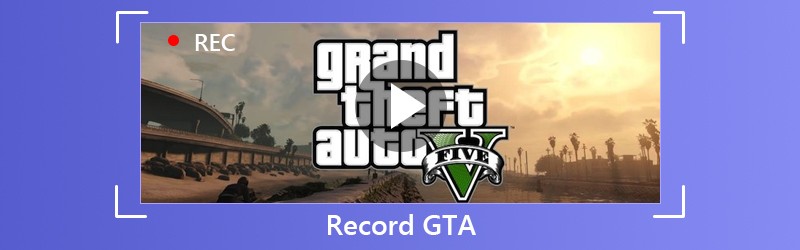
ΠΕΡΙΕΧΟΜΕΝΟ ΣΕΛΙΔΑΣ
Μέρος 1. Πώς να εγγράψετε όλες τις σειρές GTA σε υπολογιστή
Οι κύριες σειρές και τα πακέτα επέκτασης του Grand Theft Auto υποστηρίζουν τόσο τα Windows όσο και τα κονσόλα όπως το PlayStation 2/3/4, Xbox 360 κ.λπ. Η εργασία εγγραφής σε αυτές τις κονσόλες παιχνιδιών μπορεί να γίνει από τα hotkeys, ωστόσο για εγγραφή GTA σε υπολογιστή, εσείς θα χρειαστεί το επαγγελματικό λογισμικό καταγραφής παιχνιδιών.
Ως συσκευή εγγραφής GTA, μπορείτε να επωφεληθείτε από τα ακόλουθα σημεία:
- Εγγραφή βίντεο GTA 4K Ultra HD έως 3840x2160.
- Υποστήριξη σχεδίου σε πραγματικό χρόνο (γραμμή, σχήμα, βέλος, κείμενο κ.λπ.) κατά την εγγραφή βίντεο GT.
- Δεν υπάρχει χρονικό όριο ανάλογα με τον τοπικό χώρο στο δίσκο.
- Υποστηρίξτε την εγγραφή υψηλού ρυθμού καρέ έως 60 fps.
- Καταγράψτε βίντεο παιχνιδιού με το δικό σας σχόλιο παιχνιδιού.
- Υποστήριξη εγγραφής παιχνιδιού σε εικόνα.
Ας δούμε πώς να χρησιμοποιήσετε την καλύτερη συσκευή εγγραφής παιχνιδιών GTA για να καταγράψετε το παιχνίδι στον υπολογιστή σας.
Βήμα 1. Κατεβάστε τη συσκευή εγγραφής παιχνιδιών
Κατεβάστε δωρεάν το λογισμικό εγγραφής παιχνιδιών GTA στον υπολογιστή σας κάνοντας κλικ στον παρακάτω σύνδεσμο λήψης. Ακολουθήστε τις οδηγίες που εμφανίζονται στην οθόνη για να την ξεκινήσετε αμέσως.
Ξεκινήστε το παράθυρο του λογισμικού, θα δείτε τα τρία κύρια χαρακτηριστικά, Βίντεο, Συσκευή εγγραφής ήχου και Αποτύπωση οθόνης. Εδώ πρέπει να επιλέξουμε Βίντεο.

Βήμα 2. Προσαρμόστε τις ρυθμίσεις εγγραφής παιχνιδιού
Εδώ, θα επιλέξουμε την περιοχή εγγραφής από Γεμάτος ή Εθιμο. Εάν παίζετε το παιχνίδι σε πλήρη οθόνη, απλώς επιλέξτε Γεμάτος. Διαφορετικά, απλώς επιλέξτε Εθιμο για να επιλέξετε το παράθυρο του παιχνιδιού ή την ελεύθερη περιοχή που θέλετε.

Μετά από αυτό, θα πρέπει να επιλέξετε την πηγή ήχου.
Αν θέλετε να διατηρήσετε τα σχόλια του παιχνιδιού σας, απλώς ενεργοποιήστε και τις δύο πηγές ήχου. Εάν θέλετε να αποθηκεύσετε τον ήχο μόνο από το παιχνίδι σας, απλώς απενεργοποιήστε το Μικρόφωνο και ενεργοποιήστε Ήχος συστήματος.

ο Προηγμένη συσκευή εγγραφής Η επιλογή σας επιτρέπει να εγγράψετε το βίντεο του παιχνιδιού με περισσότερα στοιχεία ελέγχου. Μπορείτε να παραλάβετε Γύρω από το ποντίκι ή Ακολουθήστε το ποντίκι, όταν μετακινείτε το παράθυρο του παιχνιδιού. Μπορείτε επίσης να εγγράψετε το παιχνίδι στο παρασκήνιο, απλώς επιλέξτε Κλείδωμα και εγγραφή παραθύρου. Μπορείτε επίσης να καταργήσετε άλλες εφαρμογές ή πληροφορίες που δεν θέλετε να εμφανίζονται στην εγγραφή, απλώς επιλέξτε Εξαίρεση παραθύρου και εγγραφής.
Μετά από αυτό, μπορείτε να κάνετε κλικ στο Ρυθμίσεις κουμπί για να προσαρμόσετε τις ρυθμίσεις εγγραφής για πλήκτρα πρόσβασης, ρυθμίσεις εξόδου, εγγραφή, ποντίκι κ.λπ.

Βήμα 3. Εγγραφή βίντεο GTA
Ενώ όλες οι ρυθμίσεις έχουν προσαρμοστεί καλά, απλώς κάντε κλικ στο κουμπί REC για να ξεκινήσετε την εγγραφή του παιχνιδιού.
Κατά την εγγραφή, μπορείτε να κάνετε κλικ στο κουμπί επεξεργασίας για να προσθέσετε τους υπότιτλους, να σχεδιάσετε μια γραμμή κ.λπ.

Βήμα 4. Αποθηκεύστε την εγγραφή
Κάντε κλικ στο κουμπί διακοπής για προεπισκόπηση της εγγραφής παιχνιδιού GTA.
Κατά την προεπισκόπηση, μπορείτε να κάνετε κλικ Συνδετήρας για να κόψετε τα ανεπιθύμητα μέρη από το αρχείο καταγραφής του παιχνιδιού σας. Κάντε κλικ στο Σώσει κουμπί για να αποθηκεύσετε το βίντεο στον τοπικό υπολογιστή.
Αφού αποθηκεύσετε το αρχείο, μπορείτε να κάνετε κλικ στο κουμπί κοινής χρήσης για να ανεβάσετε το αρχείο απευθείας στα μέσα κοινωνικής δικτύωσης.
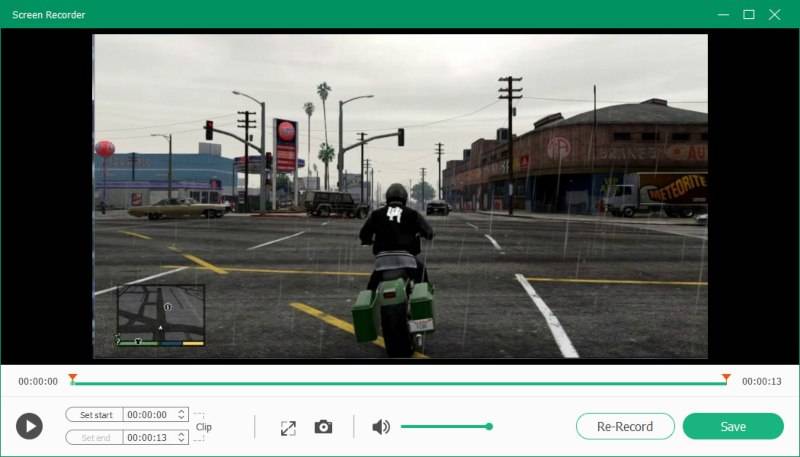
Μέρος 2. Πώς να εγγράψετε το GTA 5 σε υπολογιστή με το Rockstar Editor
Οι κύριοι τίτλοι και πακέτα επέκτασης του Grand Theft Auto όπως Grand Theft Auto, Grand Theft Auto 2, Grand Theft Auto III, Grand Theft Auto: Vice City, Grand Theft Auto V, Grand Theft Auto: The Ballad of Gay Tony κ.λπ. Έκδοση υπολογιστή, αλλά μόνο το Grand Theft Auto V διαθέτει τα δικά του μοναδικά χαρακτηριστικά.
Το ενσωματωμένο εργαλείο εγγραφής και επεξεργασίας, το Rockstar Editor, μπορεί να εγγράψει βίντεο GTA V από τα hotkeys.
Δείτε πώς μπορείτε να καταγράψετε τα βίντεο GTA V σε υπολογιστή μαζί του.
Βήμα 1. Εγγραφή GTA V
Κρατήστε ALT και πατήστε ΣΤ1 για να ξεκινήσετε και να σταματήσετε την εγγραφή κατά τη διάρκεια του παιχνιδιού.
Τύπος Αριστερά ALT και ΣΤ1 θα αποθηκεύσει την εγγραφή ενώ πατάτε Αριστερά ALT και ΣΤ3 θα το ακυρώσει και θα διαγράψει όλα τα καταγεγραμμένα δεδομένα.
Ωστόσο, η εγγραφή θα αποθηκευτεί σε προσωρινή μνήμη και θα αποθηκευτεί έως ότου αποφασίσετε να δημιουργήσετε μια ενέργεια Επανάληψη πατώντας F2.
Τα βήματα είναι παρόμοια με την εγγραφή GTA στο PS 4 ή Xbox One.

Βήμα 2. Επεξεργασία βίντεο παιχνιδιού
Πατήστε το κουμπί παύσης και επιλέξτε Συντάκτης Rockstar. Επιλέγω Διαχείριση κλιπ, και, στη συνέχεια, μπορείτε να χρησιμοποιήσετε τα εργαλεία για να επεξεργαστείτε την εγγραφή σας, όπως πίνακα ελέγχου, δείκτες, αγκύρια, κάμερες, εφέ, επιλογές ήχου, ταχύτητα, μικρογραφίες, αρνητικές κ.λπ.
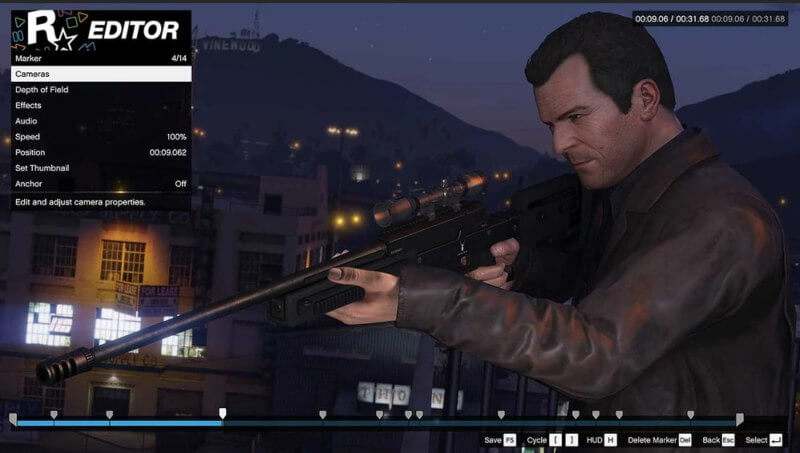
Βήμα 3. Ανεβάστε ηχογράφηση GTA
Τύπος F5 για να αποθηκεύσετε γρήγορα την εγγραφή σας. Εναλλακτικά, μπορείτε να επιλέξετε το ρυθμό καρέ (έως 60) και το ρυθμό bit κάνοντας κλικ Εξαγωγή στο κύριο μενού του έργου.
Αφού εξαγάγετε την ηχογράφηση, μπορείτε να επιλέξετε να τη ανεβάσετε από το δικό σας Συλλογή βίντεο.

συμπέρασμα
Η εγγραφή βίντεο GTA για κοινή χρήση στο διαδίκτυο μπορεί να είναι τόσο εύκολη όσο μπορείτε να φανταστείτε. Οι κονσόλες παιχνιδιών μπορούν να ολοκληρώσουν την εγγραφή που λαμβάνουν τα πλήκτρα πρόσβασης, ωστόσο, οι χρήστες υπολογιστών GTA εκτός του Grand Theft Auto V, θα χρειαστούν το επαγγελματικό λογισμικό εγγραφής παιχνιδιών. Το Vidmore Screen Recorder θα είναι το ιδανικό βίντεο εγγραφής GTA για τη σύλληψη του παιχνιδιού, την επεξεργασία και την κοινή χρήση του βίντεο στο διαδίκτυο.
Έχετε κάποια πρόταση;
Μην διστάσετε να αφήσετε τα σχόλιά σας παρακάτω.
Εγγραφή & Επεξεργασία
-
Εγγραφή παιχνιδιού
-
Βίντεο
-
Συγχώνευση βίντεο


